新版edge浏览器怎么打开IE 新版edge浏览器打开IE教程
来源:金桥电子网
时间:2023-04-27 11:06:29 187浏览 收藏
偷偷努力,悄无声息地变强,然后惊艳所有人!哈哈,小伙伴们又来学习啦~今天我将给大家介绍《新版edge浏览器怎么打开IE 新版edge浏览器打开IE教程》,这篇文章主要会讲到等等知识点,不知道大家对其都有多少了解,下面我们就一起来看一吧!当然,非常希望大家能多多评论,给出合理的建议,我们一起学习,一起进步!
新版edge浏览器怎么打开IE?很多用户还不知道怎么操作,下面小编给大家带来新版edge浏览器打开IE教程,一起来看看吧。
新版edge浏览器怎么打开IE 新版edge浏览器打开IE教程
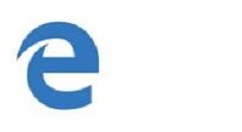
1、首先我们需要打开edge浏览器,让后随便打开一个网页,在网页的右上角点击【省略号】然后再点击【默认浏览器】;
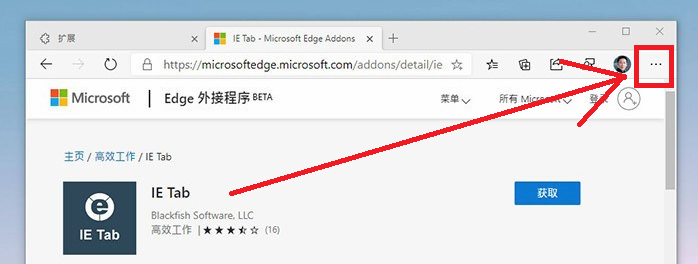
2、勾选最右侧新增加的 “允许 Internet Explorer 模式下重新加载网站”复选框,根据提示重启浏览器;
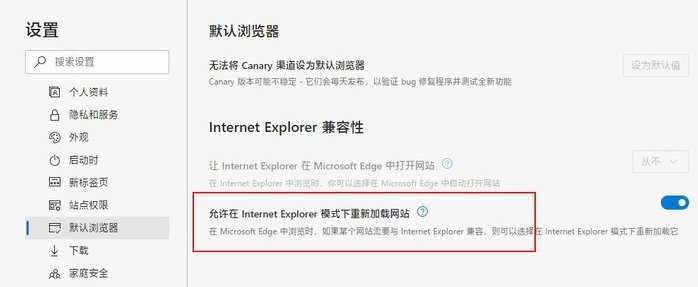
4、打开需要切换内核的网站,点击 “…”→“更多工具”→“在 Internet Explorer 模式下重新加载”;
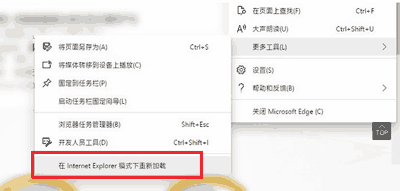
5、此时 Edge 会自动激活 IE 浏览器,并在 IE 中打开正在浏览的网页。当然这种方式并非我们的习惯,再次回到 Edge,点击 “进入 Internet Explorer 模式”,就能直接在 Edge 中使用 IE 内核进行浏览。这个嘛,就和大家平时熟悉的国产浏览器很接近了。
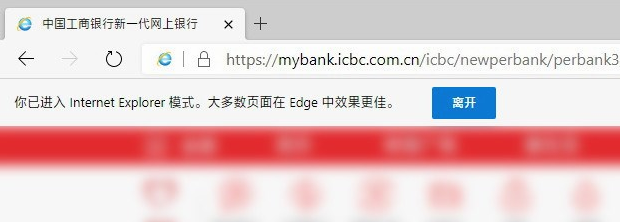
以上就是新版edge浏览器打开IE教程,希望可以帮到大家。
以上就是本文的全部内容了,是否有顺利帮助你解决问题?若是能给你带来学习上的帮助,请大家多多支持golang学习网!更多关于文章的相关知识,也可关注golang学习网公众号。
-
501 收藏
-
501 收藏
-
501 收藏
-
501 收藏
-
501 收藏
-
152 收藏
-
134 收藏
-
163 收藏
-
444 收藏
-
141 收藏
-
223 收藏
-
117 收藏
-
336 收藏
-
388 收藏
-
216 收藏
-
323 收藏
-
342 收藏
-

- 前端进阶之JavaScript设计模式
- 设计模式是开发人员在软件开发过程中面临一般问题时的解决方案,代表了最佳的实践。本课程的主打内容包括JS常见设计模式以及具体应用场景,打造一站式知识长龙服务,适合有JS基础的同学学习。
- 立即学习 543次学习
-

- GO语言核心编程课程
- 本课程采用真实案例,全面具体可落地,从理论到实践,一步一步将GO核心编程技术、编程思想、底层实现融会贯通,使学习者贴近时代脉搏,做IT互联网时代的弄潮儿。
- 立即学习 516次学习
-

- 简单聊聊mysql8与网络通信
- 如有问题加微信:Le-studyg;在课程中,我们将首先介绍MySQL8的新特性,包括性能优化、安全增强、新数据类型等,帮助学生快速熟悉MySQL8的最新功能。接着,我们将深入解析MySQL的网络通信机制,包括协议、连接管理、数据传输等,让
- 立即学习 500次学习
-

- JavaScript正则表达式基础与实战
- 在任何一门编程语言中,正则表达式,都是一项重要的知识,它提供了高效的字符串匹配与捕获机制,可以极大的简化程序设计。
- 立即学习 487次学习
-

- 从零制作响应式网站—Grid布局
- 本系列教程将展示从零制作一个假想的网络科技公司官网,分为导航,轮播,关于我们,成功案例,服务流程,团队介绍,数据部分,公司动态,底部信息等内容区块。网站整体采用CSSGrid布局,支持响应式,有流畅过渡和展现动画。
- 立即学习 485次学习
